
WhatsApp は他のメッセージング アプリに比べて豊富な機能を提供していますが、それでもいくつかの重要な機能が欠けています。注目すべき欠落点の 1 つは、プラットフォーム内で直接メッセージを翻訳する機能です。
言語の違いにより、WhatsApp で理解しにくいメッセージを受け取ることがあります。
この状況は、特に異なる言語を話す友人や顧客とコミュニケーションをとるときによく見られます。WhatsApp メッセージを翻訳する機能は、特に国際的なビジネス環境のユーザーにとって貴重な機能強化となるでしょう。
WhatsAppメッセージを翻訳する方法
WhatsApp には翻訳機能が組み込まれていませんが、メッセージを簡単に翻訳するのに役立つ効果的な回避策がいくつかあります。以下では、WhatsApp メッセージを翻訳する簡単な方法をいくつか紹介します。早速見ていきましょう。
1. Gboardを使ってWhatsAppメッセージを翻訳する
Gboard を使うのは、WhatsApp メッセージを翻訳する最も簡単な方法の 1 つです。Android スマートフォンをお持ちの場合は、Gboard がデフォルトのキーボード アプリケーションになっている可能性があります。Android で Gboard を使用して WhatsApp メッセージを翻訳する方法は次のとおりです。
1. まず、まだインストールされていない場合は、Google Play ストアからGboardアプリをダウンロードしてインストールします。インストールされている場合は、更新されていることを確認してください。
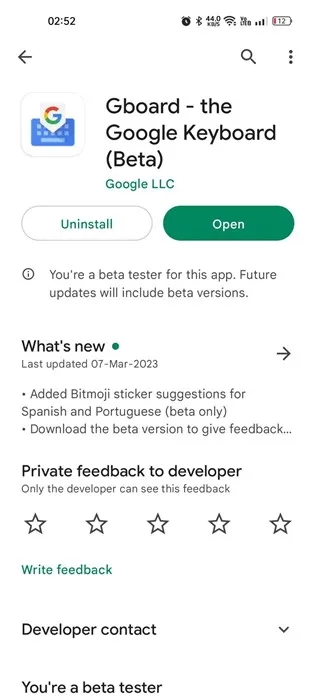
2. スマートフォンで WhatsApp アプリを開き、翻訳したい会話に移動します。
3. 翻訳したいテキストを長押しし、右上隅にある3 つのドットをタップします。
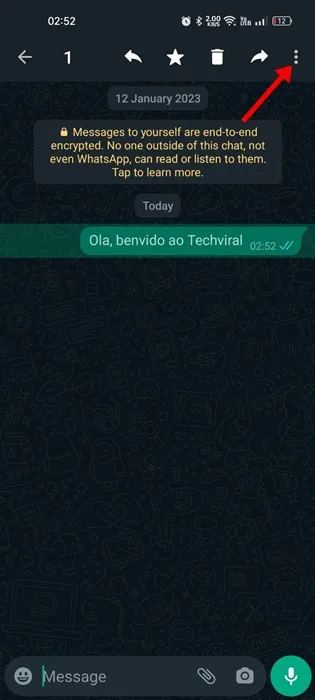
4.表示されるオプションから「コピー」を選択すると、テキストがクリップボードにコピーされます。
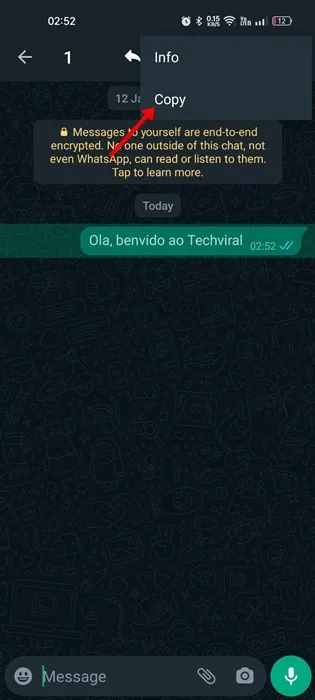
5. WhatsApp メッセージ入力フィールドをタップして Gboard を開きます。メニューボタンをクリックして、「翻訳」を選択します。
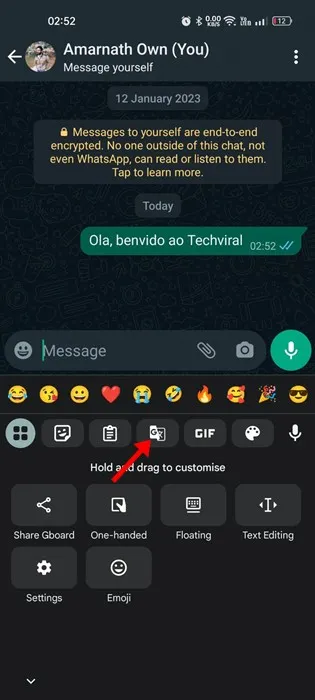
6. コピーしたテキストを Gboard に貼り付けます。テキストが選択した言語に即座に翻訳されます。
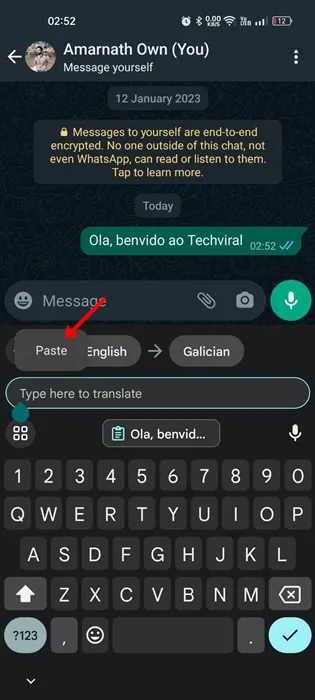
7. 翻訳の対象言語を変更するには、出力言語ボタンをタップするだけです。
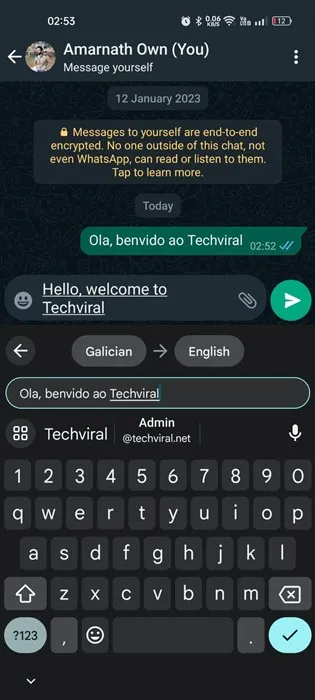
2. Google翻訳を使ってWhatsAppメッセージを翻訳する
App Store と Google Play の両方で利用可能な Google 翻訳アプリは、テキスト、画像、音声を翻訳できる多機能アプリです。WhatsApp メッセージの翻訳に Google 翻訳を使用するためのガイドは次のとおりです。
1. まず、スマートフォンにGoogle 翻訳アプリをダウンロードしてインストールします。
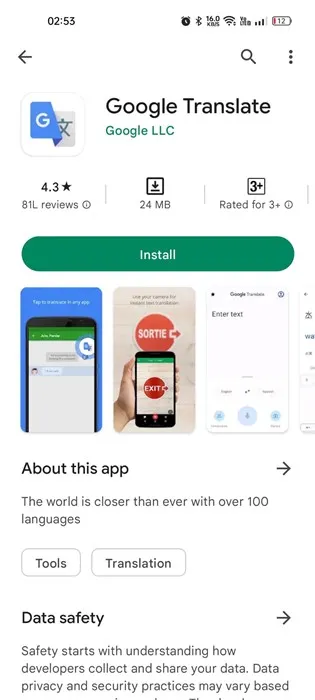
2. アプリを開き、右上隅にあるプロフィール写真をタップします。
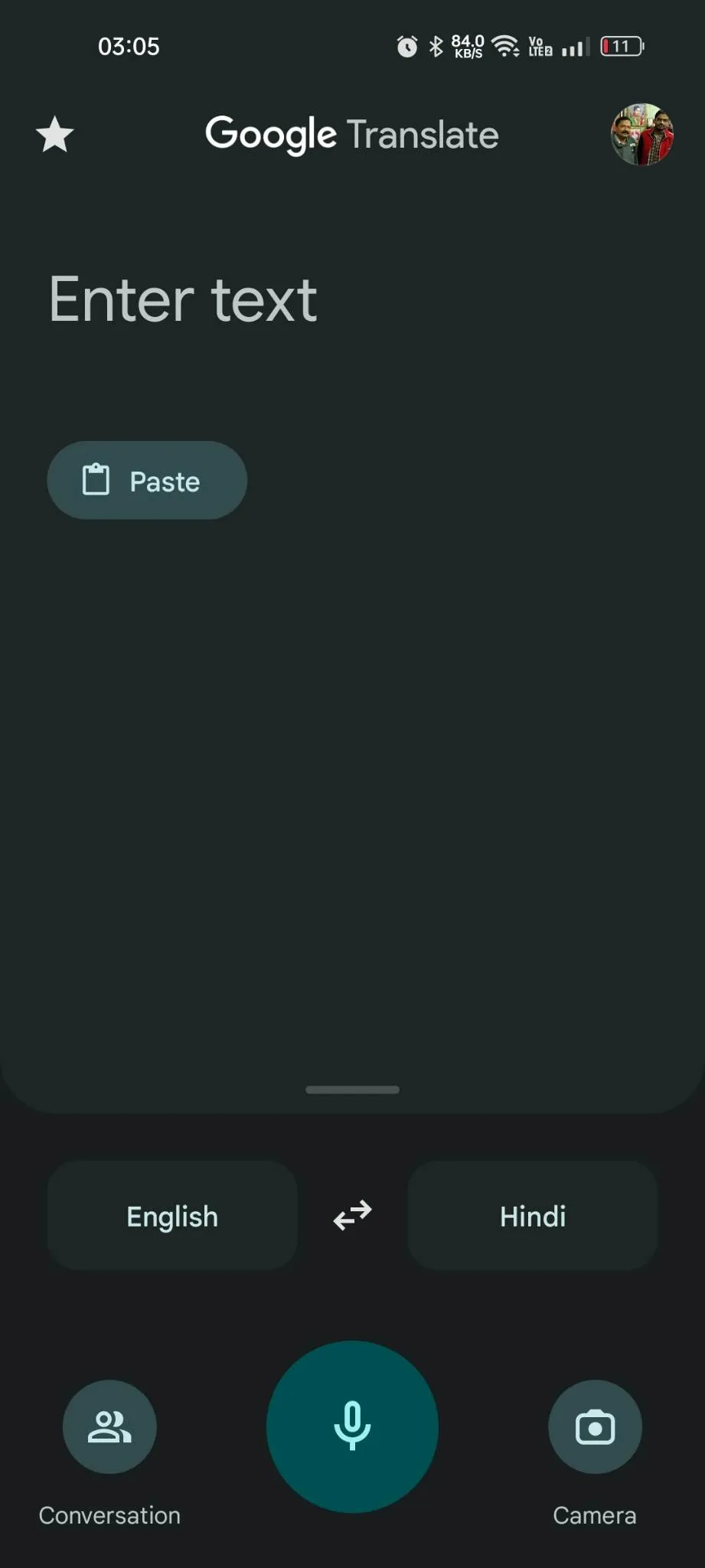
3. オプションメニューから「設定」を選択します。
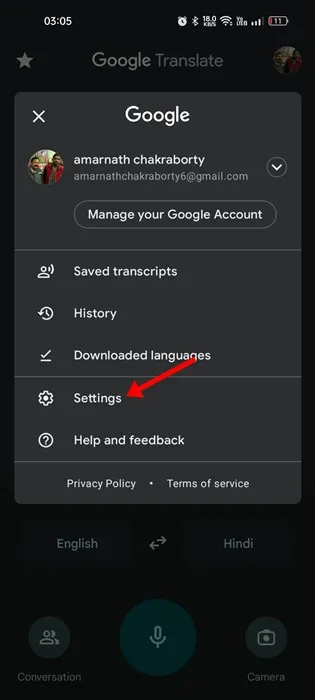
4. 「設定」メニューで、「タップして翻訳」をタップします。
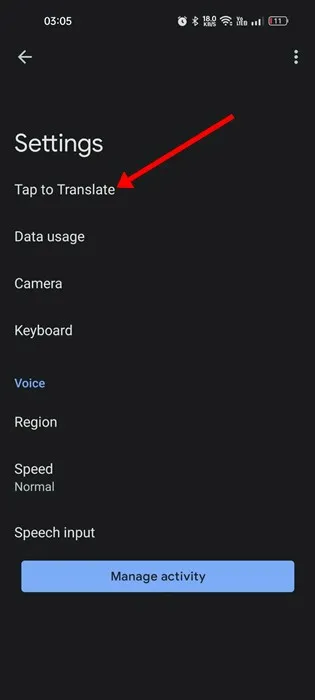
5. 「タップして翻訳」画面で次のオプションの切り替えを有効にします。
- タップして翻訳する
- フローティングアイコンを表示
- コピーしたテキストを自動翻訳する
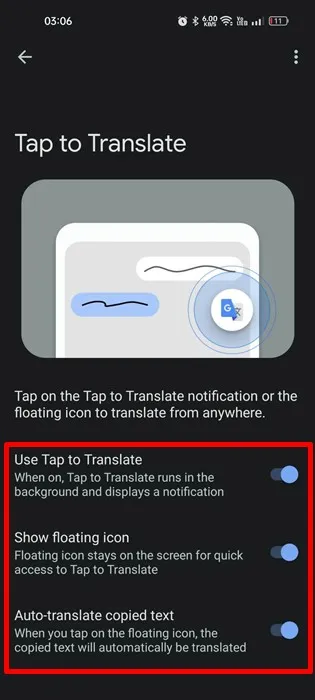
6. 次に、WhatsApp を開き、翻訳したいテキストを含む会話を選択します。
7. テキストを長押ししてハイライトし、フローティングの Google 翻訳アイコンをタップします。
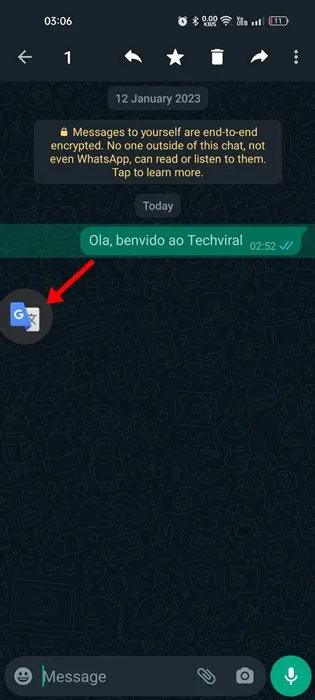
8. Google 翻訳のフローティング ウィンドウが表示され、翻訳されたテキストを表示したり、言語を切り替えたり、翻訳を音声で読み上げたりすることができます。
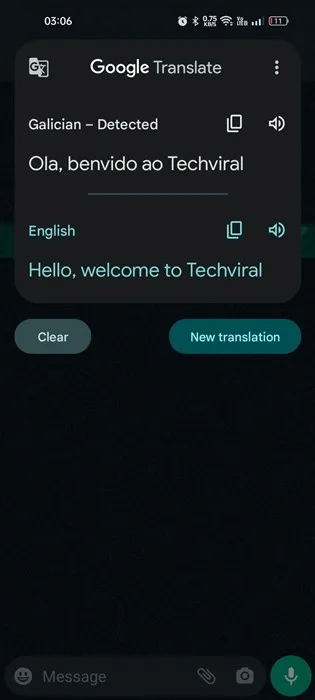
3. Google PixelでWhatsAppメッセージを翻訳する
Google Pixel 6 以降のモデルのユーザーには、WhatsApp メッセージでライブ翻訳機能を利用するオプションがあります。Pixel 6 シリーズで導入されたこの機能により、シームレスなリアルタイム翻訳が可能になります。
Pixel デバイスがシステムのデフォルトとは異なる言語のテキストを認識すると、すぐに翻訳できるようになります。
この機能は便利ですが、現在は Pixel スマートフォン専用です。Pixel 6 以降をお持ちの場合は、次の手順に従ってください。
- デバイスで設定アプリを開きます。
- メニューから「システム」を選択します。
- 「ライブ翻訳」をタップし、「ライブ翻訳を使用する」オプションを有効にします。
- デフォルトの翻訳言語を選択します。
- WhatsAppに戻り、目的の会話を開きます。
- 機能によって別の言語が検出された場合は、画面上部の「(言語)に翻訳」をタップします。
4. チャット翻訳でWhatsAppメッセージを翻訳する
Chat Translator は、Google Play ストアからダウンロードできるサードパーティ アプリケーションです。このツールを使用すると、WhatsApp メッセージをすばやく翻訳できます。Android デバイスでの使用方法は次のとおりです。
1. まず、 Chat Translator for All Languagesアプリをダウンロードしてインストールします。
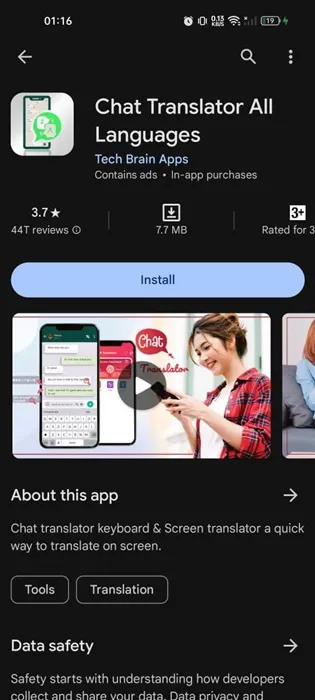
2. インストールしたら、アプリを開いて「次へ」ボタンをタップします。
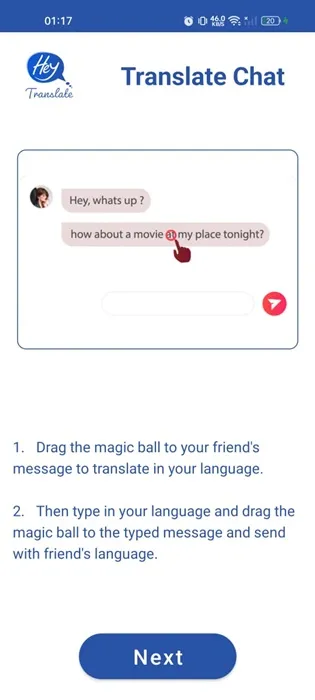
3. アプリのメイン画面に到達したら、電源ボタンをタップしてチャット翻訳をオンにします。
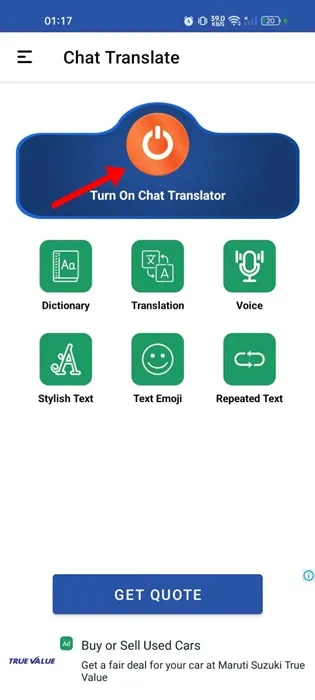
4. アプリが権限を要求します。要求されたすべての必要な権限を付与します。
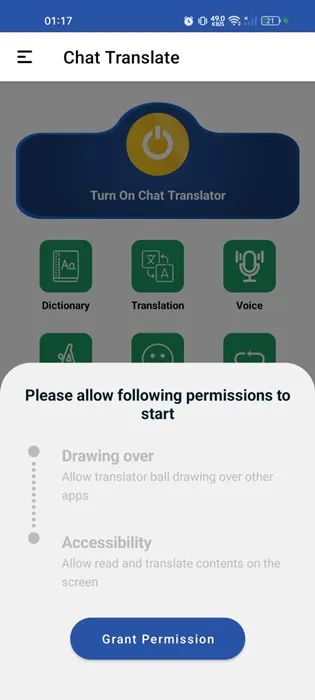
5. 翻訳機能を利用したい特定の WhatsApp チャットを開きます。
6. Hey フローティング ボールを翻訳したいメッセージまでドラッグして押したままにします。翻訳は即座に実行されます。
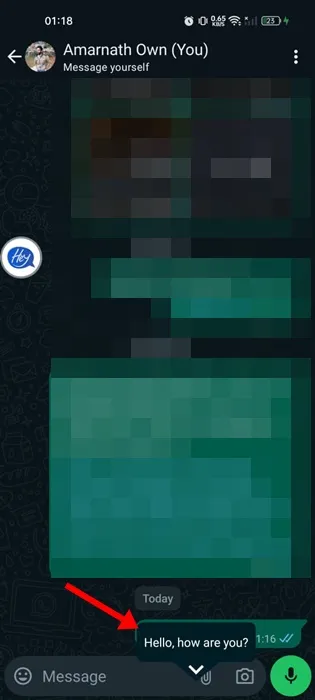
WhatsAppメッセージを翻訳する他の方法
上記の方法以外にも、WhatsApp メッセージを翻訳するための他のオプションを検討することができます。この目的のために、サードパーティの言語翻訳アプリケーションも利用できます。
オンライン翻訳を利用してメッセージを翻訳することもできますが、これらのオプションでは通常、手動でのテキスト入力が必要になります。
よくある質問:
WhatsApp でメッセージを翻訳できますか?
はい、この記事で説明した方法を使用して WhatsApp メッセージを効果的に翻訳できます。
WhatsApp で Google 翻訳を有効にするにはどうすればいいですか?
Android デバイスの Google 翻訳アプリを利用して翻訳機能にアクセスできます。または、Gboard を使用してリアルタイム翻訳を行うこともできます。
WhatsAppに最適な翻訳アプリは何ですか?
Gboard と Google Translate は WhatsApp メッセージを翻訳するための最良の選択肢であり、他のさまざまなソーシャル メディアやメッセージング プラットフォームでもうまく機能します。
WhatsAppで字幕を取得できますか?
いいえ、WhatsApp では音声メッセージの文字起こしは提供されていません。Live Caption、Live Transcribe などのサードパーティ アプリを利用する必要があります。
これらの方法は、Android の WhatsApp メッセージを任意の言語に翻訳するための簡単なソリューションを示しています。メッセージの翻訳についてさらにサポートが必要な場合は、お気軽にコメントを残してください。この記事が役に立った場合は、お友達と共有することを忘れないでください。





コメントを残す